
Obsah
- stupňa
- Metóda 1 Používanie ponuky Rozloženie
- Metóda 2 Presuňte okraje
- Metóda 3 Zmena okrajov pre konkrétnu časť
- Metóda 4 v programe Microsoft Word 2008 (Mac OS X)
Zmena okrajov v dokumente programu Word môže mať obrovský vplyv na konečný vzhľad čitateľa. Okraje môžete kedykoľvek zmeniť počas procesu písania. Môžete dokonca zmeniť okraje pre niektoré časti e. Či už spracúvate marže na zadanie domácej úlohy alebo svoj životopis, môžete to urobiť rôznymi spôsobmi, v závislosti od vašich potrieb.
stupňa
Metóda 1 Používanie ponuky Rozloženie
- Kliknite na kartu dispozície. Táto karta obsahuje nástroje potrebné na rozloženie. Snímky obrazovky sú pre aplikáciu Word 2013, ale táto metóda funguje aj pre roky 2010 a 2007
- Pre program Word 2003 kliknite na ponuku súbora dispozície a potom kliknite na kartu okraje, Prejdite na krok 4, kde nájdete ďalšie informácie o ponuke dispozície.

- Pre program Word 2003 kliknite na ponuku súbora dispozície a potom kliknite na kartu okraje, Prejdite na krok 4, kde nájdete ďalšie informácie o ponuke dispozície.
-

Kliknite na tlačidlo okraje v skupine dispozície. Zobrazí sa zoznam preddefinovaných okrajov. s normálnepo celej stránke budete mať okraje 2,5 cm. s zúžiťbudete mať okraje 1,27 cm. Pri štandardnej možnosti balíka Office 2003 budete mať štandardné okraje, napríklad v programe Word 2003. -
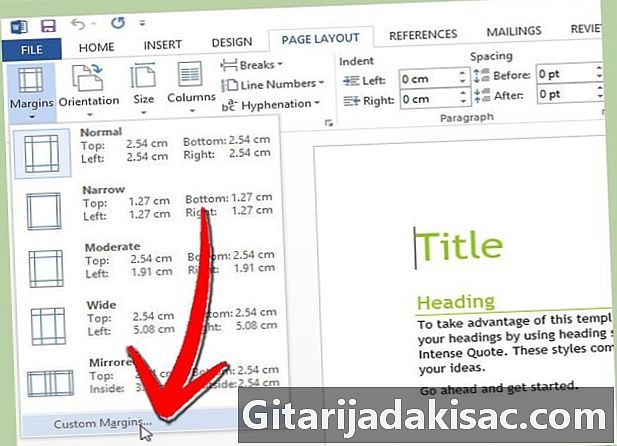
vybrať Vlastné marže... definovať to sami. Kliknutím na Vlastné marže ... v dolnej časti ponuky otvoríte ponuku dispozície. -

Zadajte požadované okraje. Uistite sa, že ste zadali hodnoty pre všetky strany dokumentu. Rozpätie väzba knihy je ďalší priestor potrebný na prepojenie dokumentu. Kliknite na OK keď budete pripravení.- Ak chcete vidieť, ako vyzerajú nové okraje, môžete použiť tento nástroj prehľad alebo vytlačte stránku.
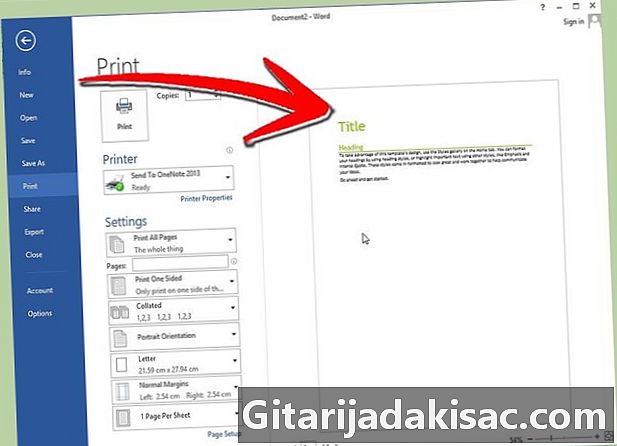
- Ak chcete vidieť, ako vyzerajú nové okraje, môžete použiť tento nástroj prehľad alebo vytlačte stránku.
Metóda 2 Presuňte okraje
-
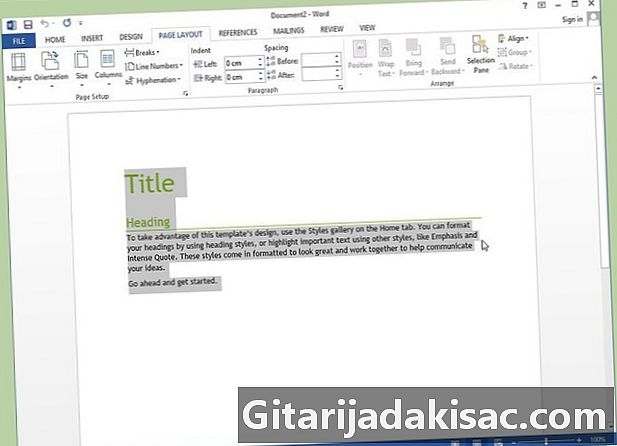
lis ctrl + vybrať všetky e. Týmto spôsobom určite zmeníte okraje pre celý dokument, nielen tam, kde sa nachádza kurzor. -

Nájdite maržu. Sivé časti na oboch stranách pravítka v dokumente predstavujú hrúbku ľavého a pravého okraja.- Ak nevidíte pravidlo v hornej časti dokumentu, kliknite na kartu Prehliada a začiarknite políčko pred pravidlo v skupine Show / Hide, V programe Word 2003 kliknite na ponuku zobraziť a vyberte ikonu pravidlo.

- Ak nevidíte pravidlo v hornej časti dokumentu, kliknite na kartu Prehliada a začiarknite políčko pred pravidlo v skupine Show / Hide, V programe Word 2003 kliknite na ponuku zobraziť a vyberte ikonu pravidlo.
-

Umiestnite kurzor na koniec sivej časti pravítka. Uvidíte, že sa kurzor zmení z normálnej šípky na šípku s dvoma hlavami. -
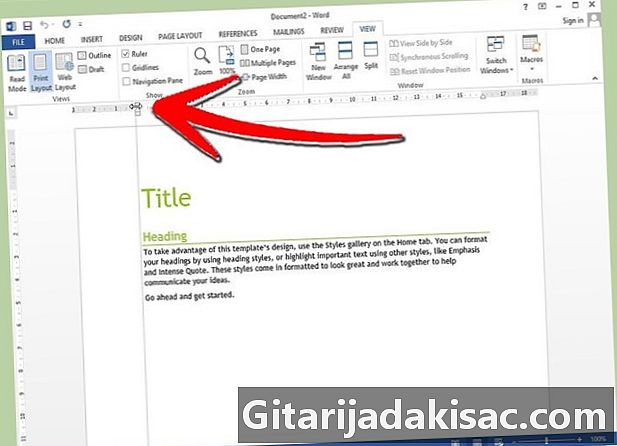
Kliknite a potiahnite, kým nedosiahnete požadovaný okraj. Zobrazí sa čiara, ktorá vás prevedie a uvidíte, že sa e automaticky upraví. -
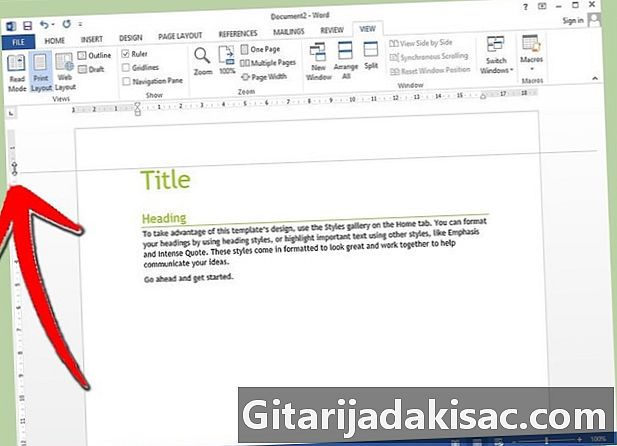
To isté urobte pre okraje nahor a nadol. Rovnakým postupom postupujte pre horné a dolné okraje pomocou zvislého pravítka v ľavej časti dokumentu.- Ak dvakrát kliknete na miesto, kde sa kurzor stane šípkou s dvoma hlavami, zobrazí sa rovnaká ponuka, ako je opísané v kroku 4.

- Ak dvakrát kliknete na miesto, kde sa kurzor stane šípkou s dvoma hlavami, zobrazí sa rovnaká ponuka, ako je opísané v kroku 4.
Metóda 3 Zmena okrajov pre konkrétnu časť
-
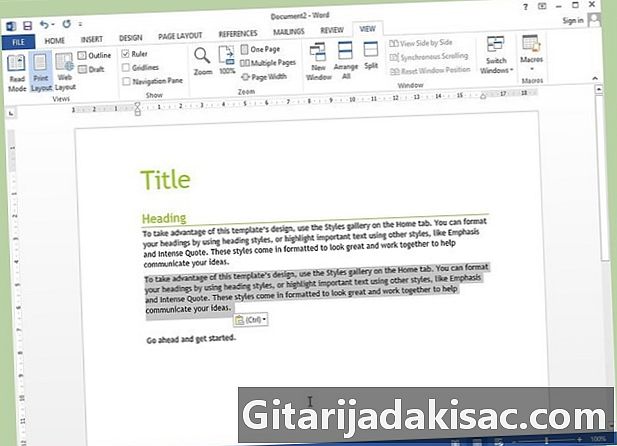
Zvýraznite časť e, pre ktorú chcete zmeniť okraje. Ak nezvýrazníte písmeno e, zmeníte okraje pre celý dokument.- Tento spôsob môže byť praktický z rôznych dôvodov: zaviesť báseň alebo list do románu alebo zaviesť pasáž citovanú v dizertačnej práci.
-
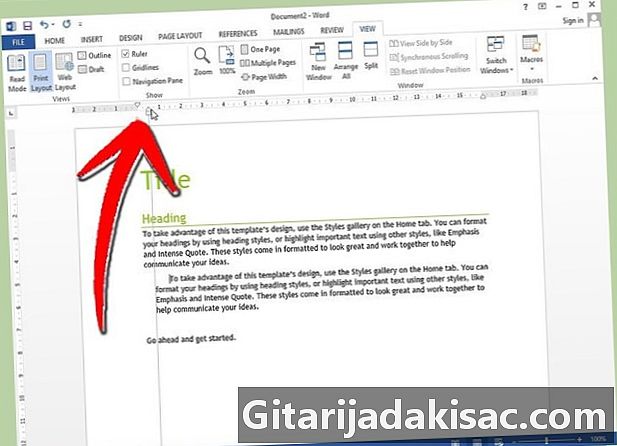
Potiahnite malý dolný trojuholník pravítka. Posunutím tohto trojuholníka upravíte výber. Ak to urobíte správne, zmenia sa iba okraje zvýrazneného e, zatiaľ čo zvyšok dokumentu zostane v pôvodnom stave. Trojuholník môžete pretiahnuť doprava a doľava od dokumentu, aby sa zmestili obidva okraje. -

Skontrolujte, či sú okraje podľa želania. Menia sa iba okraje zvýrazneného e. Ak sa vám výsledok nepáči, môžete použiť túto možnosť zrušiť vrátiť sa.
Metóda 4 v programe Microsoft Word 2008 (Mac OS X)
-
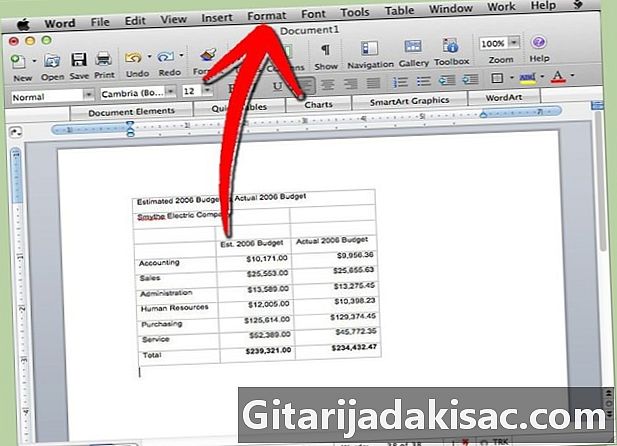
Kliknite na ponuku dispozície v hornej časti obrazovky. Toto je piate menu zľava. -
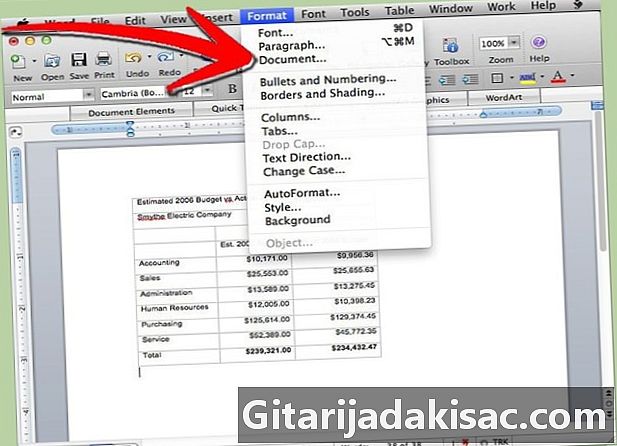
vybrať dokument. Toto je tretia možnosť zhora. -

Zadajte požadované okraje nahor, nadol, doľava a doprava. Rozpätie väzba knihy je ďalší priestor potrebný na prepojenie dokumentu.- Kliknite na OK keď budete pripravení.

- Kliknite na OK keď budete pripravení.

- Nehrajte sa príliš s okrajmi akademických dizertačných prác, aby vyzerali dlhšie alebo kratšie, ako by mali byť. Je to vec, ktorú učitelia poznajú.
- Ak sa rozhodnete zmeniť okraje svojho životopisu, napríklad tak, že všetko pôjde na hárok, je to prijateľné riešenie (bez preháňania).
- Ak ponecháte okraj menší ako 0,60 cm, môžete vidieť časti e výrezu na tlač.
- Dobré marže sú znakom profesionality. Ak urobíte dizertačnú prácu so zlým rozpätím, nemusíte urobiť dobrý dojem.